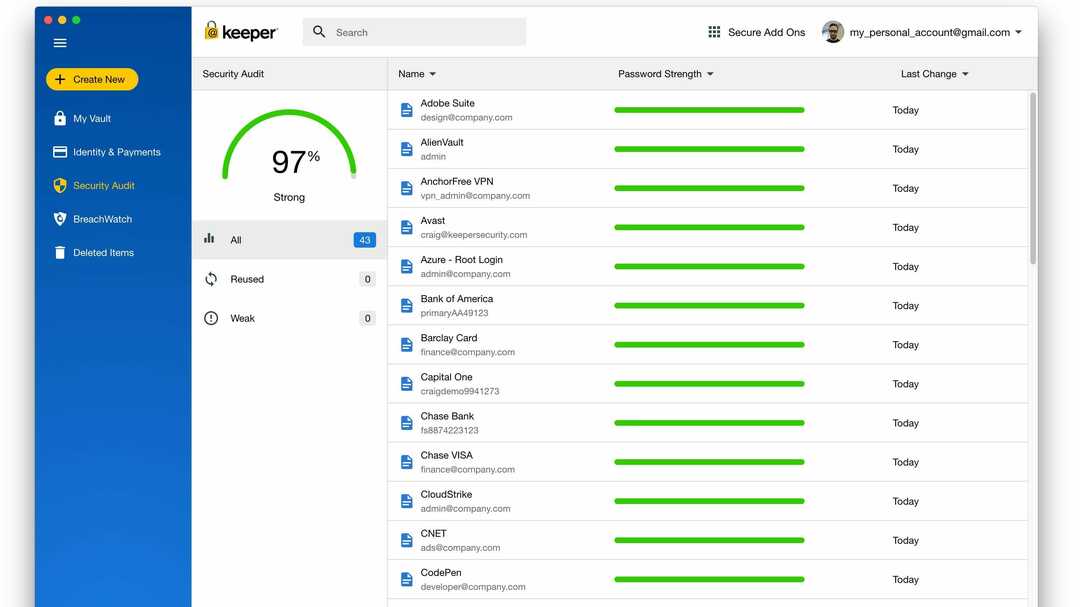- Monet käyttäjät valittavat, että heidän Microsoft-tilin salasanan palautus ei toimi. Tämä yksinkertaisesti estää heitä pääsemästä tililleen.
- Selaushistorian tyhjentäminen ja kaikkien tallennettujen tietojen poistaminen on nopea tapa ratkaista salasanan palautusongelma.
- Toinen tehokas tapa korjata tämä ärsyttävä Ongelmana on toisen vaihtoehdon käyttäminen kirjautumiseen.
- Palautuslomakkeen täyttäminen on toinen ratkaisu, joka on otettava huomioon viimeisenä keinona.
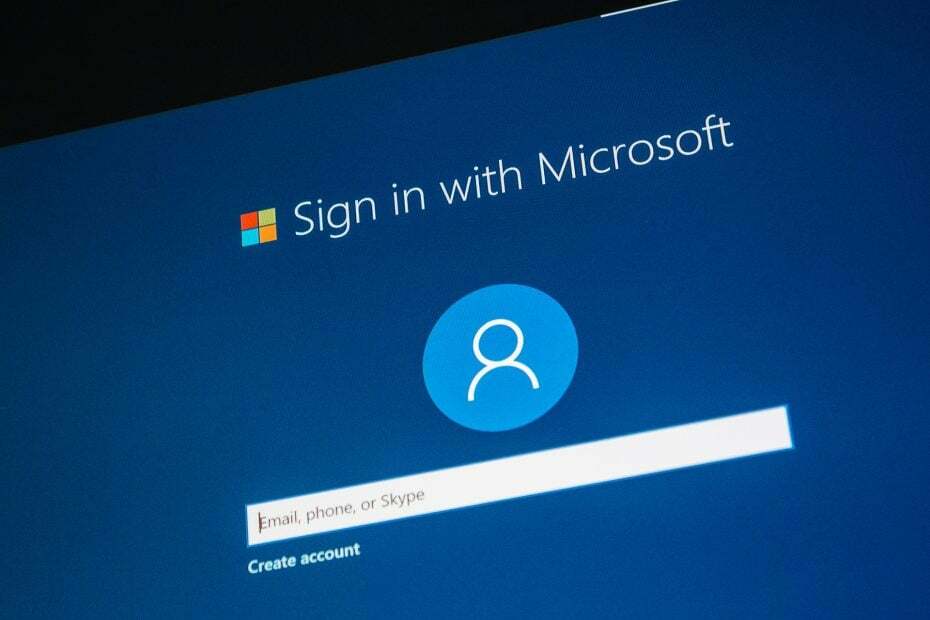
XASENNA NAPSAUTTAMALLA LATAA TIEDOSTOA
Tämä ohjelmisto korjaa yleiset tietokonevirheet, suojaa tiedostojen katoamiselta, haittaohjelmilta ja laitteistovioista ja optimoi tietokoneesi parhaan mahdollisen suorituskyvyn saavuttamiseksi. Korjaa PC-ongelmat ja poista virukset nyt kolmessa helpossa vaiheessa:
- Lataa Restoro PC Repair Tool joka tulee Patented Technologiesin mukana (patentti saatavilla tässä).
- Klikkaus Aloita skannaus löytääksesi Windows-ongelmia, jotka voivat aiheuttaa tietokoneongelmia.
- Klikkaus Korjaa kaikki korjataksesi tietokoneesi turvallisuuteen ja suorituskykyyn vaikuttavia ongelmia.
- Restoron on ladannut 0 lukijat tässä kuussa.
Riippuen käsittelemästäsi ongelmasta, on olemassa useita tapoja ratkaista mikä tahansa ongelmasi Microsoft tilille, eikä sen tarvitse olla aikaa vievä tehtävä.
Ei ole harvinaista unohtaa Microsoft Salasana ja joudut tilanteeseen, jossa sinun on nollattava se kirjautuaksesi sisään. Näyttää kuitenkin siltä, että monille käyttäjille tämä ei ole mahdollista.
Jos ihmettelet, mitä tehdä, jos Microsoft-tilin salasanan palautus ei toimi, me autamme sinua. Jatka vain tämän artikkelin lukemista saadaksesi joitain nopeita vinkkejä.
Mitä tehdä, jos tilin salasanan palautus ei toimi?
1. Tarkista virheelliset merkinnät
Vaikka se kuulostaa helpolta ratkaisulta, on aina hyvä tarkistaa vielä kerran ja samalla muistaa, että salasanoissa isot ja pienet kirjaimet eroavat toisistaan.
Varmista, että isot kirjaimet eivät ole päällä, ja yritä varmistaa, ettei salasanassasi ole kirjoitusvirheitä. Käyttämällä Muistilehtiö salasanan tarkkuuden tarkistamiseksi on suositeltavaa.
Toinen tärkeä näkökohta on varmistaa, että olet syöttänyt omasi sähköposti oikein ja että käyttämäsi verkkotunnus on oikea. Verkkotunnuksen nimi on @-symbolin jälkeen.
2. Tyhjennä selainhistoria
- Paina samanaikaisesti Google Chromea Ctrl + Vaihto + Del pikanäppäin.

- Valitse Koko ajan vaihtoehto avattavasta valikosta.
- Valitse evästeiden, välimuistissa olevien kuvien ja selainhistorian valintaruudut.
- Klikkaa Puhdas data vaihtoehto.
3. Käytä eri tapaa kirjautua sisään
Jos olet aiemmin määrittänyt Windows Hellon PIN-koodi Siirry nykyisen Microsoft-tilin laitteisiin ja yritä palauttaa tilisi.
Jos esimerkiksi olet lukittu ulos Windows-tietokoneestasi, sinun on ensin siirryttävä kirjautumisnäyttöön ja napsauttamalla Unohdin PIN-koodini vaihtoehto. Palauta kirjautumistietosi noudattamalla näytöllä olevia ohjeita.
- Korjaus: Meidän on korjattava Microsoft-tilisi Windows 10/11:ssä
- Kaspersky High -suorittimen käyttö: kuinka vähentää sitä tehokkaasti
- Spotify kaatuu jatkuvasti? 6 tapaa korjata se Windowsissa
- Overwatch korkea suorittimen käyttö: 4 tapaa vähentää sitä
- RoboForm vs NordPass: Yksi on turvallisempi
4. Täytä palautuslomake
Jos olet kokeillut kaikkia yllä olevia ratkaisuja, mutta mikään niistä ei ole onnistunut, seuraava suositeltava tapa on täyttää a palautuslomake.
Ennen kuin jatkat tätä vaihetta, on tärkeää varmistaa, että sinulla on toimiva sähköpostiosoite, johon pääset, sillä sieltä saat pyyntöäsi koskevat tiedot.
Sähköpostitilin ei tarvitse kuulua sinulle, se voi yhtä helposti olla ystävän tai sukulaisen käyttämä. Tai voit luoda väliaikaisen outlook.com-tilin ilmaiseksi.
Suosittelemme, että täytät palautuslomakkeen käyttämällä laitetta, jolla olet aiemmin kirjautunut tilillesi, ja yleisesti tunnetusta sijainnista.
Tämä koskee kaikkea. Toivomme, että tässä artikkelissa esittämämme tiedot auttavat sinua ratkaisemaan Microsoft-tilin salasanan palautus ei toimi -ongelman.
Ehkä hyvä idea tulevaisuudessa on käyttää työkalua, joka auttaa sinua hallita kaikkia salasanojasi automaattisesti. Tekemällä tämän sinun tulee välttää tällaisen tilanteen toistumista.
Kuten aina, älä epäröi lähettää meille viestiä alla olevaan kommenttiosaan ja kertoa meille, mikä tässä esitetyistä ratkaisuista auttoi sinua ratkaisemaan ongelman.
Onko sinulla edelleen ongelmia? Korjaa ne tällä työkalulla:
Sponsoroitu
Jos yllä olevat neuvot eivät ratkaisseet ongelmaasi, tietokoneessasi saattaa esiintyä syvempiä Windows-ongelmia. Suosittelemme lataamalla tämän tietokoneen korjaustyökalun (arvioitu erinomaiseksi TrustPilot.com-sivustolla) käsitelläksesi niitä helposti. Napsauta asennuksen jälkeen Aloita skannaus -painiketta ja paina sitten Korjaa kaikki.